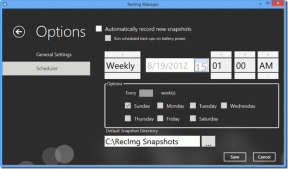Поправите Мицрософт Теамс који стално говори да сам одсутан, али нисам грешка
Мисцелланеа / / April 03, 2023
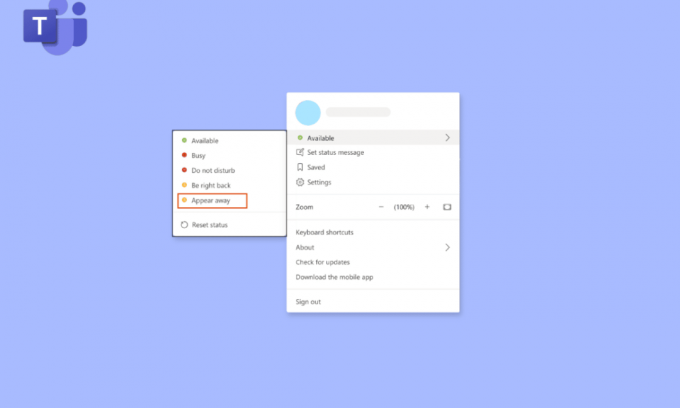
Постаје веома неугодно када Мицрософт тимови стално говоре да сам одсутан, али нисам. Због ове грешке, ваши сарадници неће бити свесни када нисте на послу, али су уместо тога доступни или раде. У данашњем чланку ћемо разговарати о томе како спречити да се Мицрософт тимови покажу. Останите са нама до краја да бисте имали јасан увид у решавање овог статуса Тимова који је заглавио у гостима.

Преглед садржаја
- Како да поправите Мицрософт Теамс стално говори да сам одсутан, али нисам грешка
- Метод 1: Ажурирајте Мицрософт Теамс
- Метод 2: Ручна промена статуса
- Метод 3: Избегавајте прелазак система у стање мировања
- Метод 4: Користите статусну поруку
- Метод 5: Користите алате треће стране
- Професионални савет: Уметните спајалицу
Како да поправите Мицрософт Теамс стално говори да сам одсутан, али нисам грешка
Ако ваш рачунар пређе у режим спавања или мировања, Мицрософт Теамс аутоматски ажурира ваш статус на Одсутан. Сличне ствари се дешавају када закључате рачунар. Програм тумачи ове сигнале као доказ да сте недоступни, а ваш статус се као резултат ажурира. Ево неких решења за
Статус тимова заглављен на проблему грешке.Метод 1: Ажурирајте Мицрософт Теамс
Прво и најважније, морате да се уверите да је Теамс актуелан како бисте избегли грешке узроковане застарелом верзијом Теамс-а. Можда ћете желети да повремено ручно проверите да ли постоје ажурирања иако их алатка аутоматски тражи. Пратите кораке да бисте поправили Мицрософт Теамс стално говори да сам одсутан, али нисам грешка:
1. Кликните на Три тачке близу икона профила.
2. Затим изаберите Провери ажурирања.

Белешка: Видећете поруку Проверићемо и инсталирати сва ажурирања док наставите са радом на врху екрана.

Проверите да ли је ваш грешка Мицрософт Теамс настави да мењам мој статус у далеко је решено, ако не пређи на следећи метод.
Метод 2: Ручна промена статуса
Ово је једна од најважнијих ствари која вам је потребна да бисте били сигурни да сте исправно поставили свој статус у тимовима. Постоји шест статуса и можете бирати између њих да бисте поставили свој статус. Ови статусни поклони су следећи:
- Доступан
- Заузет
- Не узнемиравају
- Одмах се враћам
- Појављују у гостима
- Приказати Офлајн
Морате да подесите свој статус на доступно. Ево како можете да поставите свој статус Мицрософт Теамс као доступан.
1. Погоди Виндовс тастер, тип Мицрософт Теамс, а затим кликните на Отвори.

2. Унесите своју Корисничко име и Лозинка да бисте приступили свом налогу.
3. Изаберите икона за ваш профил.
4. Сада кликните на свој тренутни статус испод свог имена и изаберите Доступан.

Такође прочитајте:Поправите грешку тима цаа7000а у оперативном систему Виндовс 10
Метод 3: Избегавајте прелазак система у стање мировања
Да бисте поправили, тимови стално говоре да сам одсутан, али нисам грешка, морате да спречите систем да пређе у стање мировања, морате да прегледате подешавања напајања. Да бисте то урадили, придржавајте се следећих корака:
1. притисните Виндовс тастер, тип Контролна табла и кликните на Отвори.

2. Комплет Виев би до Велике иконе, а затим изаберите Опције напајања.
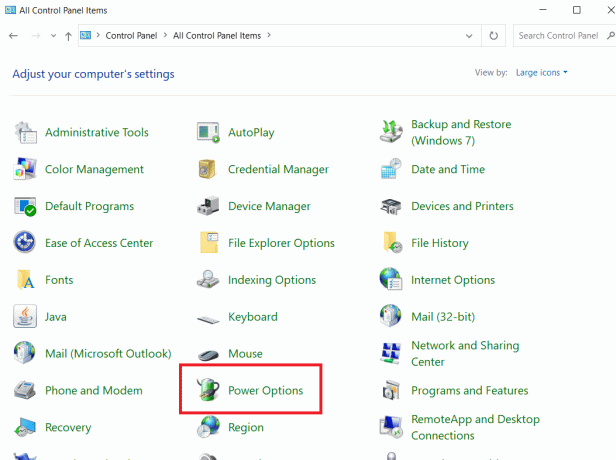
3. Кликните на Промените подешавања плана, поред Уравнотежено (препоручено).

4. Затим, отвори Укључи компјутер да спава и бирај Никада из падајућих менија.
5. Кликните на Сачувај измене.
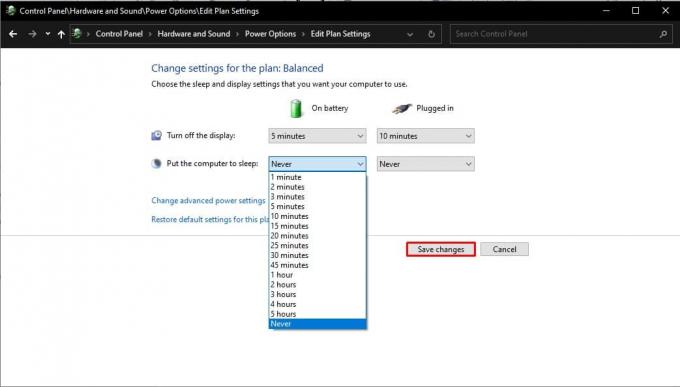
Метод 4: Користите статусну поруку
Постављање статусне поруке као што је доступно или контактирајте ме, доступан сам је један једноставан начин да решите грешку Мицрософт тимова који стално мењају мој статус у грешку одсутан. Међутим, ово би требало да користите само као привремено решење јер неће задржати статус вашег Мицрософт тима зеленим када ваш рачунар или други уређај пређе у режим приправности или спавања.
1. Користите своје корисничко име и Лозинкада бисте се пријавили у своје тимове рачун.
2. Изаберите свој Профил кликом на икону у горњем десном углу екрана.
3. Затим изаберите Подесите статусну поруку.

4. Унесите свој статус у поље за поруку и означите поље за потврду десно од Покажи када ми људи пошаљу поруке тако да ће људи који вам шаљу поруке у тимовима видети ваш статус.

5. Након тога, кликните Готово да сачувате промене.

Такође прочитајте:Како инсталирати и користити Теамс Адд ин за Оутлоок
Метод 5: Користите алате треће стране
Пошто се платформа користи у позадини или када ваш рачунар пређе у режим спавања, статус вашег Мицрософт Теамс статуса је остао неактиван. Да бисте спречили да рачунар пређе у режим спавања, можете да користите софтвер и алате треће стране који омогућавају да се курсор помера на екрану. У наставку наводимо неке алате треће стране како бисте могли да задржите свој статус као увек доступан да исправите грешку где Мицрософт тимови стално говоре да сам одсутан, али нисам.
1. Моусе Јигглер
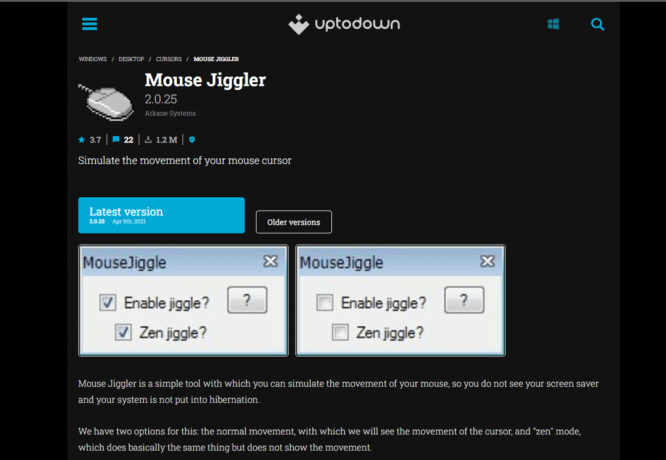
Можете спречити да ваш рачунар или лаптоп пређу у стање мировања или мировања уз помоћ овог одличног софтвера. Уз помоћ а Моусе Јигглер, можете спречити да ваш рачунар уђе у неактиван режим тако што ћете учинити да се курсор помера на екрану вашег прозора. Када користите овај софтвер, Мицрософт тимови ће претпоставити да сте још увек на рачунару и ваш статус ће остати доступан. Ако нисте сигурни како да користите алатку Моусе Јигглер да бисте Мицрософт Теамс одржали зеленим, једноставно пратите упутства у наставку.
- Прва ствар коју треба да урадите је да преузмете Моусе Јигглер на свој рачунар.
- Инсталирајте програм и покрените га.
- Да бисте користили алатку, кликните на Енабле Јиггле.
2. Помери миша

Друга опција коју можете користити је Помери миша апликацију, која је доступна у Виндовс веб продавници. Ово је још једна апликација за симулатор миша која ће спречити ваш рачунар да уђе у режим спавања или мировања. Дакле, ако размишљате како да спречите да се Мицрософт тимови покажу, онда можете да користите ову апликацију за померање миша. Ова апликација ће натерати Мицрософт тимове да помисле да користите свој рачунар и то неће променити ваш расположиви статус на одсутан.
Такође прочитајте:Како затражити контролу у Мицрософт тимовима
Професионални савет: Уметните спајалицу
Ако нисте заинтересовани за коришћење било које апликације или софтвера треће стране, лако можете испробати овај хак за спајалице. Мора да вам звучи глупо, али овај хак вреди покушати. Ево како можете учинити да Мицрософт тимови остану зелени:
- Пажљиво поставите а спајалица поред Схифт тастер на тастатури.
- Твоје Схифт тастер ће остати депресиван када уметнете спајалицу, што ће спречити Мицрософт тимове да претпоставе да нисте тамо.
Мицрософт тимови ће претпоставити да користите своју тастатуру и стога неће променити ваш статус у жути из зелене. Ово ће решити статус Мицрософт Теамс-а који је заглављен у гостима.
Често постављана питања (ФАК)
К1. Зашто ме Мицрософт тимови приказују као одсутан када нисам?
Анс. Мицрософт тимови ће ажурирати статус ако нисте активни на рачунару пет минута или дуже. Немогуће је променити ово понашање. Пошто је то функција, не можете је се решити, али можете је заменити прилагођеним статусом Доступан тако што ћете га поставити.
К2. Зашто се мој тимски статус приказује?
Анс. Статус вашег присуства се неисправно приказује у Мицрософт тимовима. На пример, ако ваш Десктопје неактиван дуже од пет минута, статус вашег присуства се мења у Одсутан. Међутим, статус вашег присуства се не мења одмах у Доступан када наставите са радом на радној површини.
К3. Како да задржим статус свог тима зеленим?
Анс. Подешавање вашег присуства на мрежи на заузето је још један начин да избегнете одсуство и да одржите јавну доступност вашег статуса Тимова. У овој ситуацији, морате идите на аватар вашег профила, поставити статус до (Доступан)и изаберите Трајање унос да бисте одржали статус вашег тима као доступан.
Препоручено:
- Како бесплатно снимити позив на иПхоне-у без апликације
- Исправите грешку Три Тхат Агаин у Мицрософт Сторе-у
- Решите проблем са црним екраном Мицрософт Теамс-а
- Исправите грешку у Мицрософт тимовима за које не можете да шаљете поруке
Надамо се да је овај водич био од помоћи и да сте успели да поправите Мицрософт тимови стално говоре да сам одсутан, али нисам грешка. Све горе наведене методе су једноставне и надамо се да ће једна од њих сигурно решити ваш проблем.